- Scoprire EaseUS
- Chi Siamo
- Recensioni & Premi
- Contatta EaseUS
- Rivenditore
- Affiliato
- Mio Conto
- Sconto Education
Argomenti Relativi
- 01 Scheda SD non rilevata
- 02 Scheda SD rilevata ma di dimensione errata
- 03 Riparare scheda SD danneggiata senza formattarla
- 04 Formattare scheda SD danneggiata senza perdere dati
- 05 Riparare scheda SD formato RAW
- 06 Impossibile visualizzare immagini in Archivio///scheda SD/Galleria
- 07 Scheda SD non rilevata su android
- 08 Come riparare scheda SD android danneggiata
Si applica a: la scheda SD non è stata rilevata in Android, la scheda SD non viene visualizzata sul cellulare, la scheda SD non sta leggendo, ecc. Errori.

Sei alla fine del tuo ingegno per capire "come posso riparare la mia scheda micro SD non rilevata" o "perché la mia scheda SD non legge sul mio telefono" ? Non preoccuparti se la tua scheda SD è illeggibile sul tuo telefono.
Per fare in modo che la memory card venga rilevata sul tuo telefono Android, hai due soluzioni alternative da provare.
Ecco i metodi specifici per rilevare la scheda SD e riparare le schede SD non rilevate sul tuo telefono e PC Android senza perdere dati:
| 💾Reinserisci la scheda SD nel telefono | Reinserisci la scheda SD nel telefono: questo semplice passaggio garantisce il corretto inserimento della scheda e talvolta può risolvere i problemi di connettività. |
| 🔐Smonta e rimonta la scheda SD | Smonta e rimonta la scheda SD: in questo modo, si richiede al dispositivo di rivalutare la scheda, il che potrebbe risolvere temporanei problemi software. |
| 💻Cambia lettore di schede SD e connettiti al PC | Cambia il lettore della scheda SD e connettila al PC: usare un lettore diverso aiuta a capire se il problema riguarda il lettore originale o la scheda stessa. |
| 📄Recupera dati, formatta la scheda SD in FAT32 | Recupera dati, formatta la scheda SD in FAT32: la formattazione in un file system ampiamente compatibile come FAT32 può risolvere il problema, ma ricorda di recuperare prima i dati. |
| ⬆️Aggiorna il driver della scheda di memoria/scheda SD | Aggiorna il driver della scheda di memoria/scheda SD: i driver aggiornati migliorano la compatibilità e possono correggere i problemi causati da software obsoleti. |
| ⚙️Esegui CHKDSK per correggere la scheda SD non rilevata | Esegui CHKDSK per correggere l'errore "Scheda SD non rilevata": questo comando di Windows controlla e ripara gli errori del disco, utile per potenziali problemi logici sulla scheda. |
| 👁️🗨️Mostra i file nascosti sulla scheda SD | Mostra file nascosti sulla scheda SD: rivelare i file nascosti può aiutare a identificare se un file di sistema impedisce il riconoscimento della scheda. |
Nota che se la tua scheda SD è danneggiata, dovrai inviarla per la riparazione. Le correzioni in questa pagina funzionano solo per rendere leggibile una scheda SD "fisicamente sana". Non importa se conosci le cause delle schede SD non rilevate sui telefoni Android.
Segui prima i metodi nella Parte 1 per visualizzare la tua scheda SD. Se l'errore persiste, prova le correzioni nella Parte 2 per rendere la scheda SD leggibile e funzionare di nuovo normalmente. Vediamo come fare in modo che la tua scheda SD Android venga rilevata sul tuo telefono e PC senza perdere alcun dato.
Parte 1. Correggere la scheda SD non rilevata sul telefono Android
Si applica a: correzione della scheda SD di memoria non rilevata un errore nei telefoni cellulari Android che supportano l'estensione dello spazio di archiviazione.
Cosa devo fare se la mia scheda SD non viene rilevata sul mio telefono? Relax! Prova i due metodi qui per visualizzare la scheda SD sul telefono:
Metodo 1. Reinserire la scheda SD di memoria nel telefono
Passaggio 1. Spegni il telefono Android e scollega la scheda SD.
Passaggio 2. Rimuovi la scheda SD e verificare che sia pulita. In caso contrario, rimuovi la polvere dalla scheda SD.
Passaggio 3. Rimetti la scheda SD nello slot per schede SD e reinseriscila nel telefono.
Passaggio 4. Accendi il telefono e controlla se la scheda di memoria è stata rilevata ora.

Se la carta non viene ancora riconosciuta, procedere al Metodo 2.
Metodo 2. Smontare e rimontare la scheda SD su Android
Passaggio 1. Tocca "Impostazioni" sul telefono e seleziona "Archiviazione".
Passaggio 2. Tocca "Archiviazione" > "Scheda SD" > "Monta".
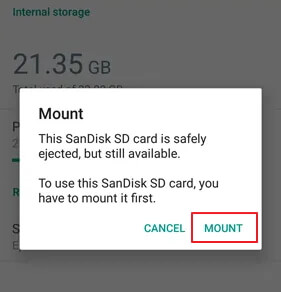
Successivamente, riavvia il telefono e controlla se puoi accedere normalmente alla scheda SD. Se non funziona, utilizzare la procedura seguente per smontare e rimontare la scheda SD:
Passaggio 1. Vai su "Impostazioni" sul tuo telefono Android.
Passaggio 2. Tocca "Scheda SD" e tocca "Smonta scheda SD". Fare clic su "OK" per confermare.
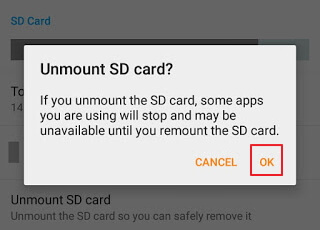
Passaggio 3. Ora rimonta la scheda SD, spegni il telefono, scollega e reinserisci la scheda di memoria nel telefono.
Passaggio 4. Riavvia il telefono.
Dopodiché, il tuo cellulare dovrebbe essere in grado di leggere la scheda SD e puoi riutilizzare i file salvati.
Riparare la scheda SD Android danneggiata
La scheda SD su Android è danneggiata? Questo articolo ti offre una soluzione passo a passo per aiutarti a riparare la scheda SD Android danneggiata con uno strumento professionale.

Se la scheda SD continua a non essere visualizzata sul telefono, estrai la scheda SD dal telefono e collegala al computer. Quindi prova le correzioni nella parte successiva per rendere nuovamente rilevabile la tua scheda SD.
Parte 2. Risolvere errore di scheda SD Android non rilevata sul PC
Si applica a: correzione della scheda SD del telefono Android non rilevata, non visualizzata, errore di lettura non eseguito su PC senza perdita di dati.
Se la scheda SD non viene riconosciuta dopo aver provato i metodi della Parte 1, non preoccuparti. Seguendo le correzioni elencate in questa sezione, farai funzionare di nuovo la scheda SD.
- Correzione 1. Cambiare lettore di schede SD e connettiti al PC
- Correzione 2. Recuperare i dati della scheda SD e formattali su FAT32
- Correzione 3. Aggiornare il driver della scheda SD
- Correzione 4. Eseguire CHKDSK per correggere l'errore della scheda SD Android non rilevata
- Correzione 5. Mostrare i file nascosti sulla scheda SD e Cancella virus
Iniziamo ora a riparare la tua scheda SD rilevabile sul tuo PC senza perdere alcun dato.
Correzione 1. Cambiare il lettore di schede SD e collegare la scheda di memoria al PC
Passaggio 1. Inserisci la scheda SD di memoria in un lettore di schede SD e collegala al PC.
Passaggio 2. Verifica se la scheda SD è presente sul tuo computer.
Passaggio 3. In caso contrario, utilizzare un altro lettore di schede SD. Ricollega la scheda SD al PC.
Questo ti aiuterà a determinare rapidamente se il problema riguarda il tuo telefono o la memoria/scheda SD stessa.
- Se vedi tutti i dati sulla scheda, la scheda SD funziona correttamente. Il problema è con il tuo telefono Android. Dovresti inviarlo per la riparazione.
- Se la scheda di memoria è illeggibile sul PC, segui le correzioni seguenti per riparare la scheda SD senza perdere alcun dato.
Correzione 2. Recuperare i dati della scheda SD e formattali su FAT32
Quando una scheda SD è montata correttamente ma non viene visualizzata su un telefono, un motivo probabile è che la scheda SD ha un file system non supportato dal telefono. La soluzione migliore è formattare la scheda SD in FAT32.
Poiché la formattazione cancella tutti i file sulla scheda SD, è necessario recuperare i dati dalla scheda SD prima di formattarla in FAT32. Per farlo, hai due opzioni:
Recuperare i dati dalla scheda SD Android
Software gratuito di recupero dati - EaseUS Data Recovery Wizard ti aiuterà a ripristinare ed estrarre tutti i dati di memoria/scheda SD Android in tre passaggi con la sua funzione avanzata di recupero della scheda SD.
Segui i passaggi seguenti per recuperare cancellati dalla scheda SD:
Passo 1. Installa e avvia EaseUS Data Recovery Wizard - il software professionale di recupero dati da scheda SD, poi collega la scheda SD al computer.
Passo 2. Seleziona la scheda SD per iniziare a scansionare i file persi, cliccando su "Scansiona".
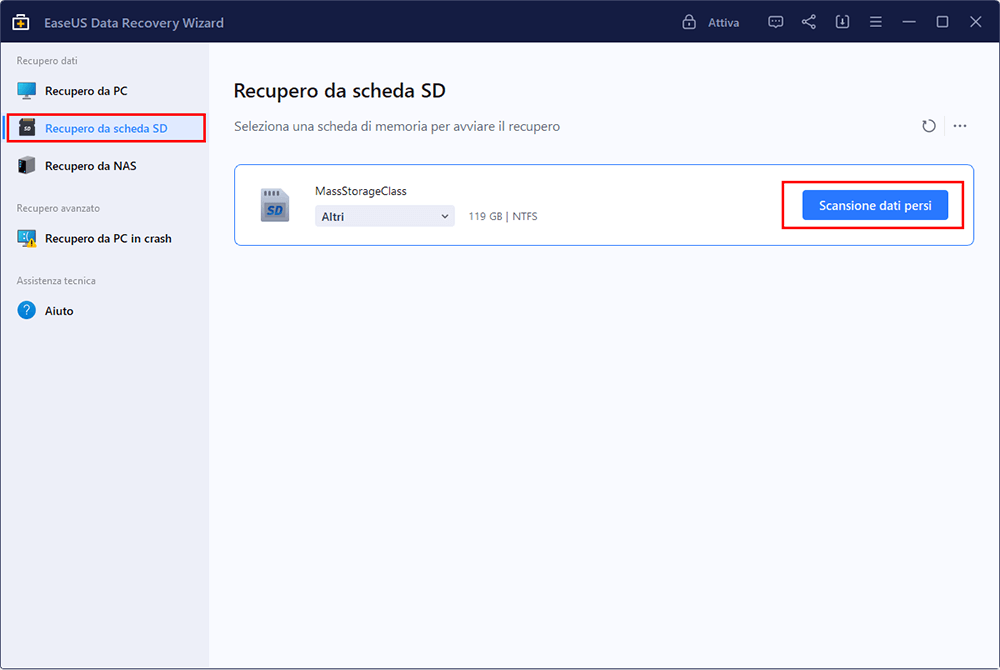
Passo 3. Al termine della scansione, puoi visualizzare in anteprima i dati trovati, fai clic sul pulsante "Recupera" per ripristinarli.

Nota bene: Non salvare i dati recuperati sulla stessa scheda SD per evitare la sovrascrittura dei dati.
Formattare la scheda di memoria SD su FAT32
Ora puoi formattare la scheda SD di memoria su FAT32 e renderla nuovamente leggibile sul tuo telefono. Qui, ti mostreremo come formattare la scheda SD in FAT32 usando l'utilità "Gestione disco":
Passaggio 1. Inserisci la scheda SD nel PC, fai clic con il pulsante destro del mouse su "Questo PC" e seleziona "Gestisci".
Passaggio 2. Vai su "Gestione disco", fai clic con il pulsante destro del mouse sulla scheda di memoria e seleziona "Formatta".
Passaggio 3. Imposta il file system della scheda SD come FAT32 e fai clic su "OK".
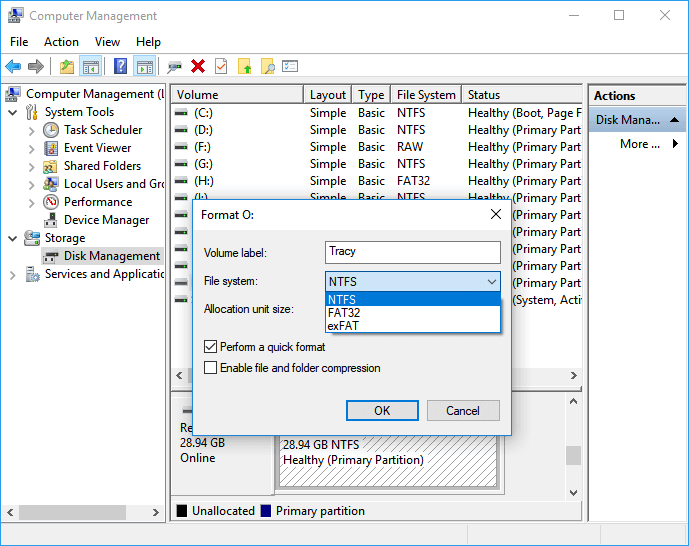
Passaggio 4. Salva i dati precedentemente recuperati sulla scheda SD, scollegala in modo sicuro e reinseriscila nel tuo telefono Android.
Passaggio 5. Riavvia il telefono e controlla se i file e la scheda SD vengono visualizzati. In caso contrario, torna alla correzione 2 nella parte 1 per montare questa carta.
Dopo aver seguito questi passaggi, la scheda di memoria o la scheda SD possono ora essere lette e rilevate dal tuo telefono Android. È possibile continuare a utilizzare nuovamente i dati ripristinati in precedenza sul telefono.
Leggi anche: USB/hard disk esterno appare in Gestione dispositivi ma non in Risorse del computer.
Se questi metodi ti hanno aiutato, fai clic sul pulsante in basso per condividerli con le persone bisognose.
Correzione 3. Aggiornare il driver della scheda di memoria/scheda SD
Se il driver della scheda SD non è aggiornato, di conseguenza, la scheda di memoria non può essere rilevata su dispositivi mobili o PC. Seguire i passaggi seguenti per aggiornare il driver della scheda SD di memoria e renderlo nuovamente leggibile:
Passaggio 1. Collega la scheda di memoria al PC tramite un lettore di schede SD.
Passaggio 2. Fare clic con il pulsante destro del mouse su "Risorse del computer" o "Questo PC" e selezionare "Gestisci".
Passaggio 3. Fai clic su "Gestione dispositivi" ed espandi "Unità disco".
Passaggio 4. Fai clic con il pulsante destro del mouse sulla scheda SD e scegli "Proprietà".
Passaggio 5. Vai alla scheda "Driver" come mostrato di seguito e fai clic su "Aggiorna driver".
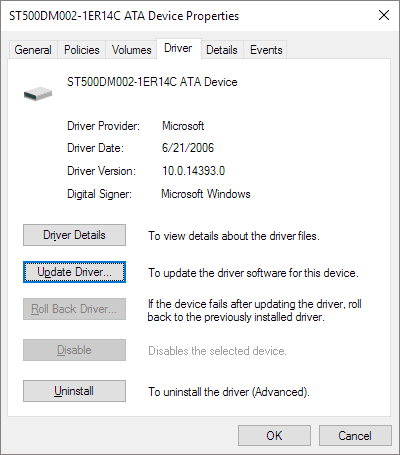
Attendi pazientemente l'installazione del driver più recente e riavvia il computer.
Passaggio 6. Scollega e inserisci la scheda SD nel telefono, riavvia per verificare se il tuo cellulare lo rileva.
Nota: se il processo di aggiornamento del driver non riesce, contatta il produttore della scheda SD o scarica manualmente il driver dal suo sito Web ufficiale.
Correzione 4. Eseguire CHKDSK per correggere l'errore della scheda SD Android non rilevata
Se la scheda di memoria o la scheda SD presenta un errore interno o settori danneggiati, non sarà leggibile sul tuo telefono cellulare o PC. Fortunatamente, puoi eseguire il comando CHKDSK per riparare e risolvere questo problema.
Nota: l'esecuzione di chkdsk può causare la perdita di dati. Quindi, esegui il ripristino dei dati in anticipo, quindi continua con il metodo CMD.
Segui questi passaggi per rendere leggibile una scheda SD ora con il comando CHKDSK:
Passaggio 1. Premi i tasti Win+R per visualizzare la finestra di dialogo "Esegui" e digita cmd . Premi Invio.
Passaggio 2 . Digita chkdsk D: / f e premi Invio. (supponendo che D sia la lettera di unità della scheda di memoria)
Oppure puoi digitare chkdsk D:/f /offlinescanandfix e premere Invio.
Passaggio 3. Se le righe di comando precedenti non funzionano, digita chkdsk D: /f /r /x e premi Invio.
Passaggio 4. Successivamente, scollega e reinserisci la scheda SD nel telefono e riavvia il cellulare.
Questo dovrebbe correggere l'errore della scheda SD di memoria e rendere la scheda nuovamente rilevabile.
Correzione 5. Mostrare i file nascosti sulla scheda SD e Cancella virus
Tieni presente che a volte virus o infezioni da malware possono nascondere i tuoi file sulla scheda SD, facendoti pensare che la scheda non sia rilevabile sul tuo telefono o PC. Non preoccuparti se non sai come aggirare questo ostacolo.
Se segui le linee guida seguenti, otterrai di nuovo i file nascosti sulla tua scheda SD e cancellerai facilmente tutti i virus:
Mostrare i file nascosti sulla scheda SD
EaseUS CleanGenius è uno strumento di riparazione del computer intuitivo, sicuro e leggero. È un'alternativa perfetta al comando CHKDSK. Usa questo strumento con un clic per riparare facilmente il file system danneggiato.
Passaggio 1.Scarica e installa EaseUS CleanGenius sul PC.
Passaggio 2. Esegui EaseUS CleanGenius sul tuo PC, seleziona "Ottimizzazione" e scegli la modalità "Mostra File".
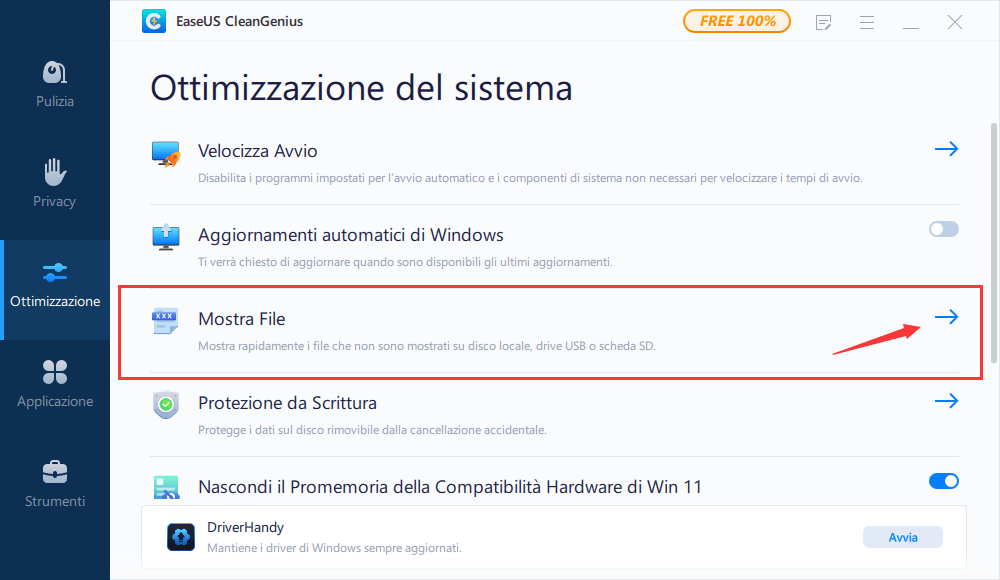
Passaggio 3. Seleziona il dispositivo da analizzare e spunta l'opzione "Controllare e correggere errori del file system". Clicca su "Esegui" per iniziare a riparare il dispositivo problematico.
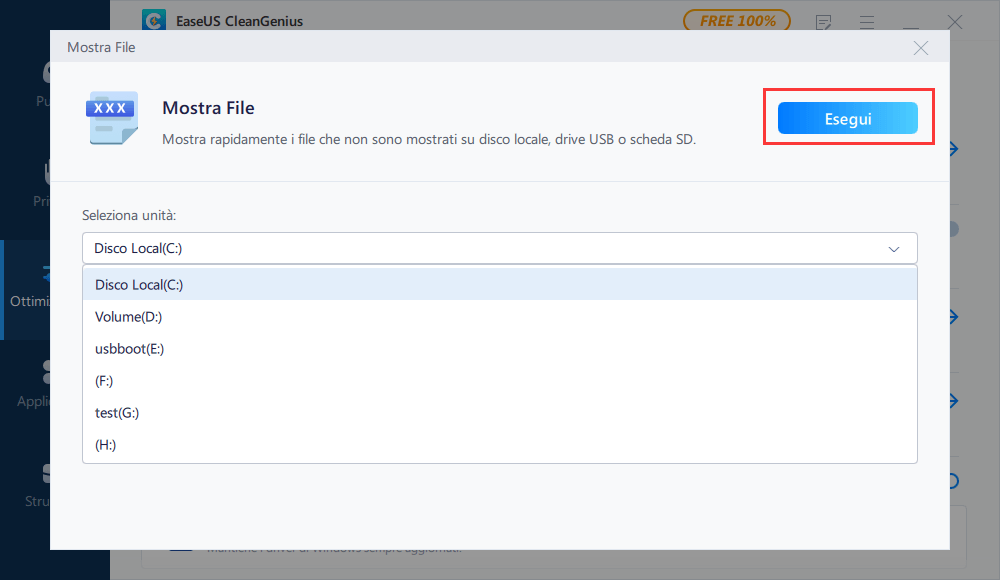
Passaggio 4. Alla fine del processo, clicca qui per aprire ed utilizzare il dispositivo.
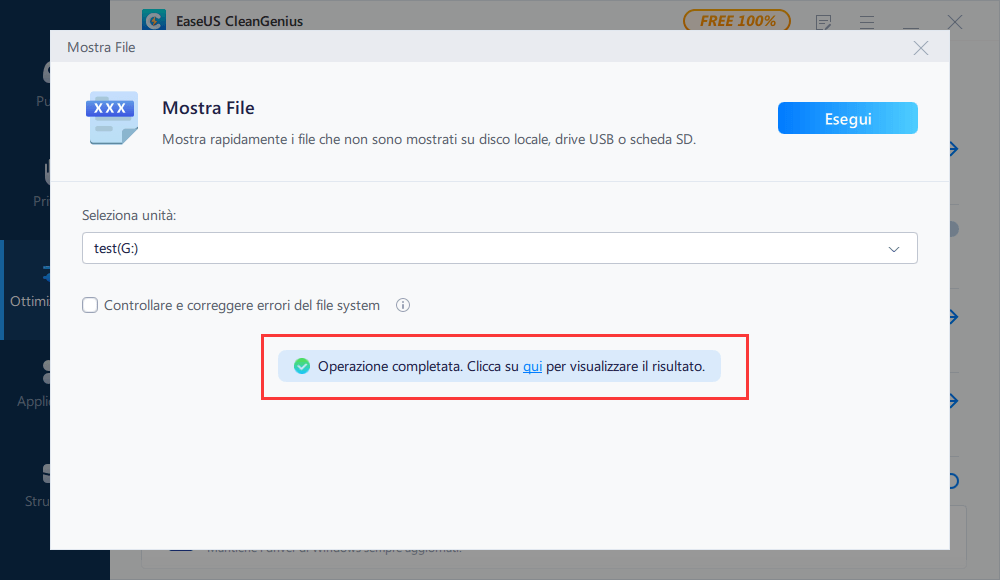
Ricordati di salvare i file su un altro dispositivo sicuro e continuare con i seguenti passaggi.
Cancellare virus dalla scheda SD
Passaggio 1. Collega la scheda SD al PC.
Passaggio 2. Scarica ed esegui il software antivirus sul tuo computer.
Passaggio 3. Scansiona il tuo dispositivo alla ricerca di virus o malware e rimuovi gli elementi rilevati.
Non appena il processo è completato, puoi salvare i dati sulla tua scheda SD. Puoi tranquillamente reinserire la scheda nel telefono, utilizzarla e riutilizzare i dati.
Condividere per aiutare:
Attenendoti alle soluzioni di cui sopra, puoi visualizzare nuovamente la scheda di memoria del tuo telefono Android senza perdere alcun dato. Se sei soddisfatto del risultato, condividi la tua esperienza su Facebook e aiuta più amici.
Perché la scheda SD non viene rilevata e come evitare questo errore
Alcuni di voi potrebbero chiedersi cosa rende la scheda SD non rilevabile sul telefono. Alcuni potrebbero anche voler sapere come evitare che questo errore si ripeta. Controlla prima i motivi e qui abbiamo alcuni suggerimenti per aiutarti ad assicurarti che la scheda SD sia rilevabile sul tuo cellulare in ogni momento.
1. Cause dell'errore della scheda SD non rilevata:
- Lo slot della scheda di memoria SD ha una molla allentata.
- La scheda SD non è montata correttamente.
- Il file system della scheda SD non è supportato dal telefono.
- La scheda SD presenta un errore del file system o contiene settori danneggiati.
- Il driver della scheda SD è obsoleto.
- La scheda SD è danneggiata o danneggiata.
- Infezione da virus o malware.
2. Suggerimenti per mantenere la scheda SD rilevabile sul telefono:
- Formatta la scheda SD con un file system compatibile con Android sulla scheda SD - FAT32 per impostazione predefinita.
- Monta correttamente la scheda SD sul tuo telefono Android.
- Esegui scansioni antivirus sul tuo telefono.
Conclusione
In questo tutorial, abbiamo compilato 7 soluzioni pratiche in due parti per aiutarti a rendere rilevabile la tua scheda di memoria Android, inoltre abbiamo spiegato le cause per cui la scheda SD Android non mostra errori.
Per evitare inutili perdite di dati sulla scheda di memoria Android durante la correzione di questo errore, ti suggeriamo di recuperare i dati dalla scheda SD come misura di backup prima utilizzando l'affidabile software di recupero dati EaseUS.
Seguendo le correzioni fornite in questa pagina, dovresti essere in grado di utilizzare nuovamente la scheda SD normalmente sul telefono.
Se hai ulteriori domande su questo problema, controlla le risposte alle seguenti domande frequenti che potrebbero far luce sulle informazioni che stai cercando.
Domande frequenti
1. Come correggere i file che non vengono visualizzati sulla mia scheda SD?
Ecco un paio di modi per aiutarti a visualizzare i file e allo stesso tempo correggere facilmente la scheda SD che non mostra problemi di file:
- Controllare l'interruttore di blocco
- Scopri i file
- Scansiona e rimuovi i virus
- Recupera i file persi o quelli che non vengono visualizzati
- Ripara la scheda SD danneggiata
- Formatta la scheda SD
Per una guida dettagliata passo dopo passo, puoi fare riferimento a I file della scheda SD non vengono visualizzati su telefoni cellulari, fotocamere o PC.
2. Perché la mia scheda SD non viene visualizzata sul mio computer?
Come spiegato in questa pagina, molti fattori potrebbero impedire la visualizzazione della scheda SD su un computer, tra cui:
- Collegamento problematico
- Conflitto di lettere di unità della scheda SD
- Il file system non valido o non supportato sulla scheda SD
- La scheda SD è configurata per essere nascosta
- Il driver della scheda SD è obsoleto
Ecco alcune soluzioni pratiche che sono incluse in questa pagina nella Parte 2 da provare:
- Aggiorna il driver della scheda SD di memoria
- Esegui il comando CHKDSK per riparare gli errori della scheda SD
- Correggi l'errore del file system della scheda SD utilizzando il software alternativo CMD
- Ripristina i dati e formatta la scheda SD
Con queste correzioni, puoi risolvere l'errore della scheda SD non rilevata o non visualizzato sia sui telefoni Android che sui computer Windows.
3. Cosa devo fare se il mio laptop non riconosce la mia scheda SD?
Quando il tuo laptop o computer non riconosce la scheda SD , puoi provare soluzioni alternative:
- Cambia il lettore di schede SD e ricollegalo al PC.
- Cambia la lettera dell'unità della scheda SD.
- Aggiorna il driver della scheda SD.
- Esegui il comando CMD CHKDSK per correggere l'errore del file system della scheda SD.
- Ripristina i dati della scheda SD e formatta la scheda SD su FAT32 (minore di 32 GB) o exFAT (maggiore di 32 GB).
Articoli Relativi
-
![author icon]() Grazia/31/12/2025
Grazia/31/12/2025 -
[Soluzione] Transcend USB Pen Drive non rilevato/non funzionante
![author icon]() Elsa/31/12/2025
Elsa/31/12/2025 -
Recuperare foto cancellate con software di recupero della foto
![author icon]() Grazia/31/12/2025
Grazia/31/12/2025 -
Come recuperare dati di SD Card
![author icon]() Grazia/31/12/2025
Grazia/31/12/2025